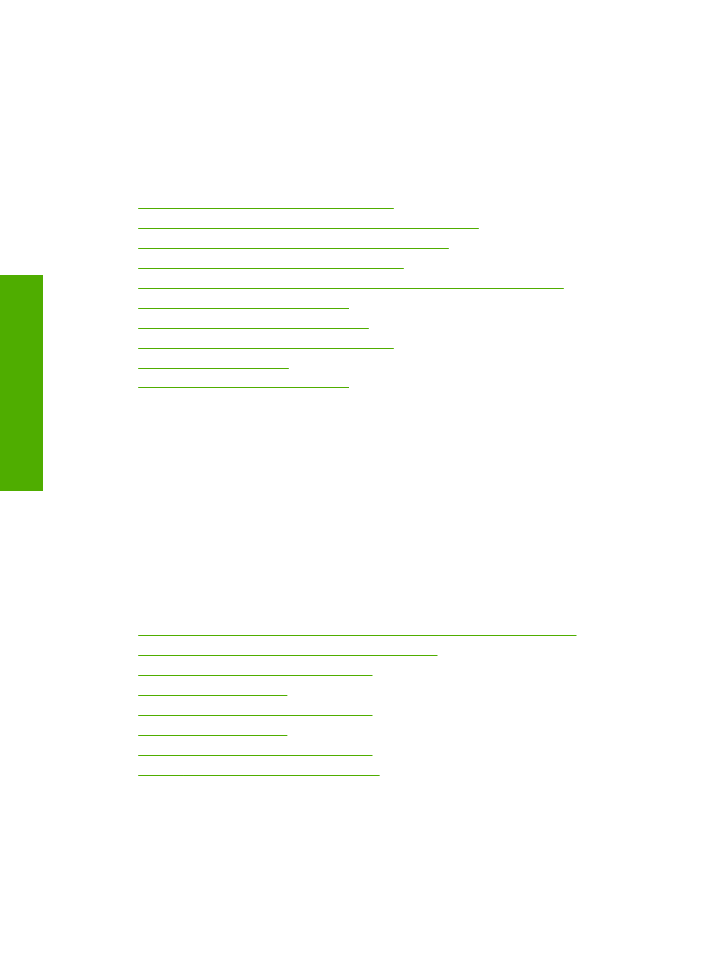
잘못되거나 부정확하거나 번지는 색상
•
문자열이나 그래픽에 잉크가 완전히 채워지지 않음
•
경계선 없는 출력물의 하단이 가로로 비틀어짐
•
출력물에 가로 줄무늬나 선이 있는 경우
•
출력물에서 색상이 바랜 것처럼 나타나거나 선명하지 않은 경우
•
출력물이 흐릿하게 보이는 경우
•
출력물에 세로 줄무늬가 있는 경우
•
출력물이 기울어지거나 비뚤어진 경우
•
용지 뒷면의 잉크 자국
•
문자열 가장자리가 고르지 않음
잘못되거나 부정확하거나 번지는 색상
출력물에 다음 중 하나의 인쇄 품질 문제가 있는 경우에는 이 단원의 해결책을
시도해 보십시오.
•
예상했던 것과 색상이 다르게 보입니다.
예를 들어, 그래픽 또는 사진의 색상이 컴퓨터로 볼 때와 출력해서 볼 때 차
이가 있거나, 출력물에서 자홍색이 녹청색으로 바뀌었습니다.
•
색상이 서로 합쳐지거나 페이지에서 번지는 것처럼 보이는 것입니다. 선명
하며 경계가 뚜렷하게 보이는 대신 경계선이 지저분하게 보일 수 있습니다.
색상이 틀리거나 부정확하게 나타나거나 서로 색이 번지는 경우에는 다음 해결
책을 시도해보십시오.
•
해결책 1: 정품
HP
잉크 카트리지를 사용하고 있는지 확인합니다.
•
해결책 2: 용지함에 넣은 용지를 확인합니다.
•
해결책 3: 용지 종류를 점검합니다.
•
해결책 4: 잉크량 확인
•
해결책 5: 인쇄 설정을 확인합니다.
•
해결책 6: 프린터 정렬
•
해결책 7: 잉크 카트리지 자동 청소
•
해결책
8: HP
고객 지원 센터에 문의
해결책 1: 정품
HP
잉크 카트리지를 사용하고 있는지 확인합니다.
해결책:
정품
HP
잉크 카트리지를 사용하고 있는지 확인합니다.
HP
는
HP
잉크 카트리지 정품을 사용할 것을 권장합니다
. HP
잉크 카트리
지 정품은
HP
프린터로 테스트를 거쳤기 때문에 매순간 훌륭한 결과를 손쉽
게 만들어낼 수 있습니다.
제 5 장
42
문제 해결
문제
해결
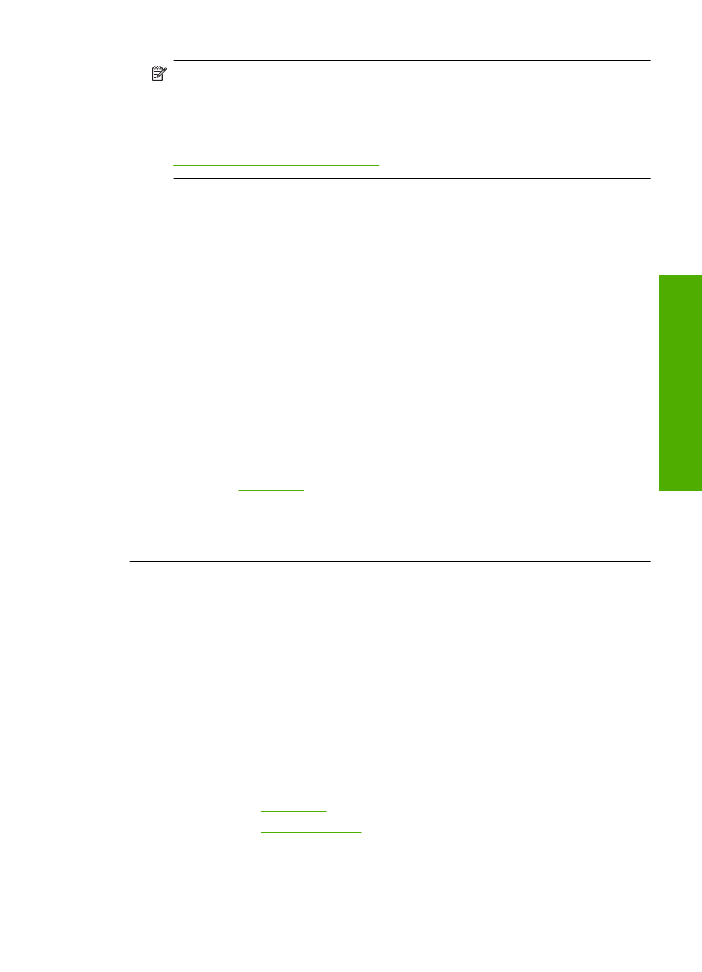
참고
HP
는
HP
제품이 아닌 소모품의 품질이나 신뢰성을 보장할 수 없
습니다
. HP
제품이 아닌 소모품을 사용함으로써 발생한 제품 서비스나
수리에 대해서는 무상 보증 수리를 받을 수 없습니다.
정품
HP
잉크 카트리지를 구매한 경우에는 다음 사이트로 이동하십시오.
www.hp.com/go/anticounterfeit
원인:
HP
제품이 아닌 잉크 카트리지를 사용했습니다.
이 해결책으로 문제를 해결하지 못하면 다음 해결책을 시도해 보십시오.
해결책 2: 용지함에 넣은 용지를 확인합니다.
해결책:
용지를 제대로 넣었으며 구겨지거나 너무 두껍지 않은지 확인합니
다.
•
인쇄하려는 면을 아래로 하여 용지를 넣습니다. 예를 들어, 광택 인화지
를 넣는 경우 광택면이 아래로 가게 하여 용지를 넣으십시오.
•
용지가 용지함에 편평하게 놓여 있고 주름이 생기지 않았는지 확인합니
다. 인쇄 도중 용지가 프린트헤드에 너무 가까우면 잉크가 번질 수 있습
니다. 용지가 들떴거나, 주름이 생겼거나, 봉투처럼 매우 두꺼운 경우에
이런 현상이 생깁니다.
자세한 내용은 다음을 참조하십시오.
23
페이지의 용지 넣기
원인: 용지를 잘못 넣었거나 용지가 구겨졌거나 너무 두껍습니다.
이 해결책으로 문제를 해결하지 못하면 다음 해결책을 시도해 보십시오.
해결책 3: 용지 종류를 점검합니다.
해결책:
HP
는
HP
용지를 사용하거나 제품에 적합한 다른 용지 종류를 사
용할 것을 권장합니다.
인쇄하는 용지가 항상 편평하도록 해야 합니다. 최상의 품질을 얻으려면
HP
고급 인화지를 사용하십시오.
사진 용지는 서늘하고 건조한 장소의 평평한 면에 원래 포장에 넣은 상태로
재밀봉 가능한 플라스틱 백 안에 보관하십시오. 인쇄할 준비가 되면 바로 사
용할 용지만 꺼내십시오. 인쇄가 끝났을 때는 사용하지 않은 인화지를 플라
스틱 백에 다시 넣으십시오. 용지가 휘지 않게 방지할 수 있습니다.
자세한 내용은 다음을 참조하십시오.
•
23
페이지의 용지 넣기
•
21
페이지의 권장 인쇄 용지
원인: 용지함에 잘못된 종류의 용지가 들어 있습니다.
인쇄 품질 문제 해결
43
문제
해결
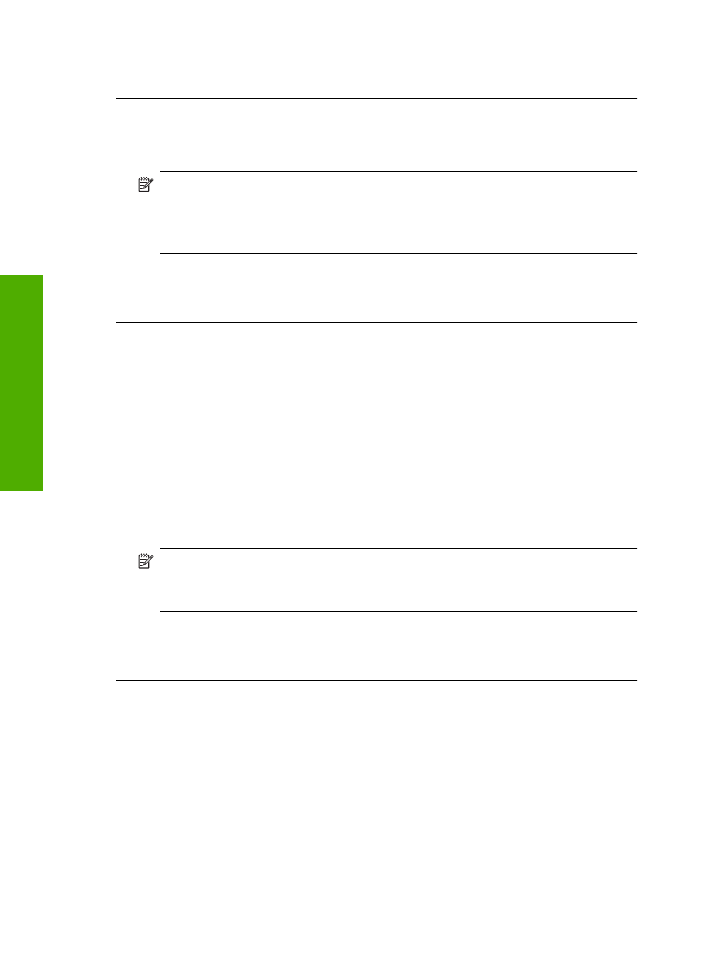
이 해결책으로 문제를 해결하지 못하면 다음 해결책을 시도해 보십시오.
해결책 4: 잉크량 확인
해결책:
잉크 카트리지에 남아 있는 예상 잉크량을 확인합니다.
참고
잉크 잔량 경고 및 표시기는 계획 목적으로만 추정치를 제공합니
다. 잉크 부족 경고 메시지를 받으면 인쇄 지연 가능성이 없도록 카트리
지 교체를 고려해 보십시오. 인쇄 품질이 수용할 수 없게 될 때까지 잉크
카트리지를 교체할 필요는 없습니다.
원인:
잉크 카트리지에 잉크가 부족했을 수 있습니다.
이 해결책으로 문제를 해결하지 못하면 다음 해결책을 시도해 보십시오.
해결책 5: 인쇄 설정을 확인합니다.
해결책:
인쇄 설정을 확인합니다.
•
색상 설정이 잘못되지 않았는지 인쇄 설정을 확인합니다.
예를 들면, 문서가 그레이스케일 인쇄로 설정되지 않았는지 확인합니다.
채도, 밝기 또는 색조와 같은 고급 색상 설정이 색상을 수정하도록 설정
되어 있는지 확인할 수도 있습니다.
•
제품에 넣은 용지 종류와 일치하도록 인쇄 품질 설정을 확인합니다.
색상이 서로 합쳐지는 경우에는 낮은 인쇄 품질 설정을 선택해야 할 수
있습니다. 고품질 사진을 인쇄하며
HP
고급 인화지와 같은 용지를 용지
함에 넣은 경우에는 더 높은 설정을 선택하십시오.
참고
일부 컴퓨터 화면에서는 용지에 인쇄된 색상과 표시되는 색상이 다
를 수 있습니다. 이 경우에는 제품, 인쇄 설정 또는 잉크 카트리지에 이
상이 없는 것입니다. 더 이상 문제 해결이 필요하지 않습니다.
원인:
인쇄 설정이 올바르지 않았습니다.
이 해결책으로 문제를 해결하지 못하면 다음 해결책을 시도해 보십시오.
해결책 6: 프린터 정렬
해결책:
프린터를 정렬합니다.
프린터를 정렬하면 탁월한 인쇄 품질을 보장하는 데 도움이 될 수 있습니다.
HP Photosmart
소프트웨어에서 프린터를 정렬하려면
1.
사용하지 않은 일반 흰색 레터
, A4
또는 리갈 용지를 용지함에 넣습니다.
2.
HP
솔루션 센터에서 설정을 누릅니다.
제 5 장
44
문제 해결
문제
해결
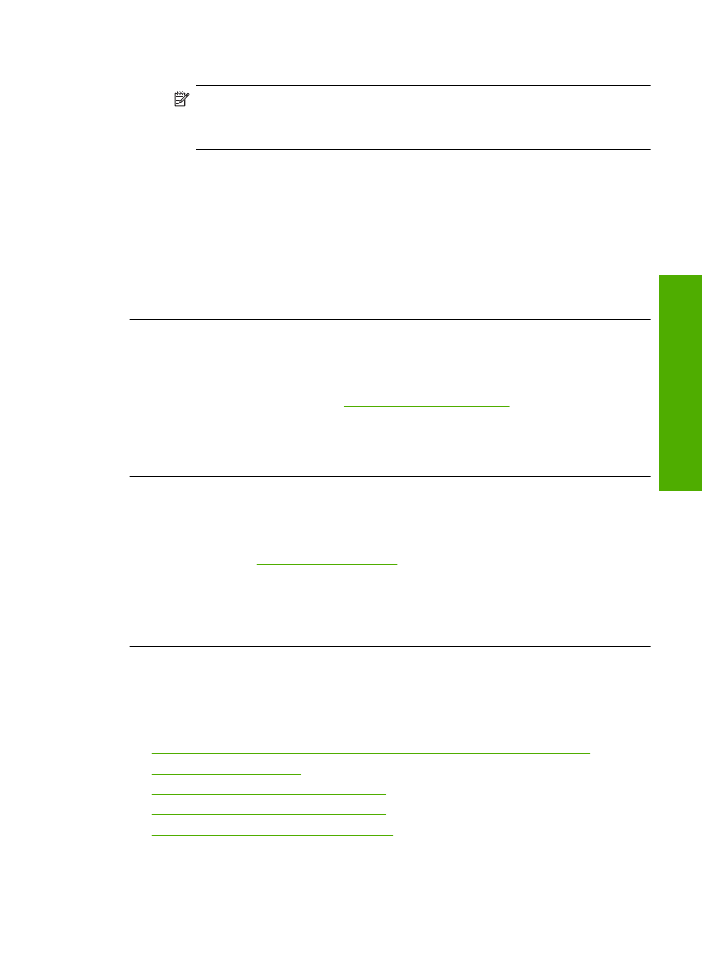
3.
인쇄 설정 영역에서 프린터 도구 상자를 누릅니다.
참고
인쇄 등록 정보 대화 상자에서 프린터 도구 상자를 열 수도 있
습니다. 인쇄 등록 정보 대화 상자에서 기능 탭을 누른 다음 프린터
서비스를 누릅니다.
프린터 도구 상자가 나타납니다.
4.
장치 서비스 탭을 클릭합니다.
5.
프린터 정렬을 클릭합니다.
제품에서 테스트 페이지를 인쇄하고, 프린트 헤드를 정렬하고, 프린터를
교정합니다. 페이지는 재활용하거나 버립니다.
원인: 프린터를 정렬해야 했습니다.
이 해결책으로 문제를 해결하지 못하면 다음 해결책을 시도해 보십시오.
해결책 7: 잉크 카트리지 자동 청소
해결책:
잉크 카트리지를 청소합니다.
자세한 내용은
27 페이지의 잉크 카트리지 자동 청소
을 참조하십시오.
원인: 잉크 카트리지 접촉부를 청소해야 했습니다.
이 해결책으로 문제를 해결하지 못하면 다음 해결책을 시도해 보십시오.
해결책
8: HP
고객 지원 센터에 문의
해결책:
HP
지원 센터에 서비스를 요청하십시오.
웹사이트 가기:
www.hp.com/support
.
국가/지역을 물어보면 적합하게 선택한 다음
HP
연락처를 눌러 기술 지원
을 위한 연락처 정보를 얻을 수 있습니다.
원인: 프린트 헤드에 문제가 있었습니다.